Oddajemy do twojej dyspozycji kilka sposobów na dodanie rezerwacji:
- bezpośrednio z kalendarza pracownika,
- z użyciem przycisku dodaj rezerwację,
- z karty klienta,
- z karty usługi,
- z karty pracownika,
- z zakładki w której sprawdzisz status swojej firmy oraz najważniejsze ustawiania.
Najszybszy i najprostszy sposób dodania rezerwacji to kliknięcie w kalendarzu pracownika – tego który ma zrealizować wizytę – o godzinie jej rozpoczęcia.
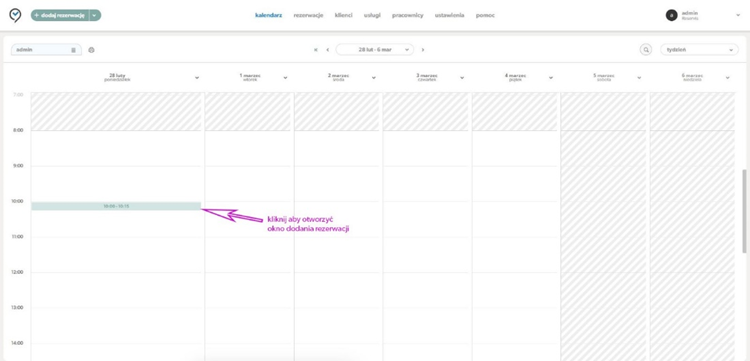
Otworzysz w ten sposób okno dodania rezerwacji z wypełnioną datą i godziną rozpoczęcia wizyty
Tak wygląda okno dodawania rezerwacji gdy świadczysz usługi tylko w jednym miejscu np. stacjonarnie lub z dojazdem
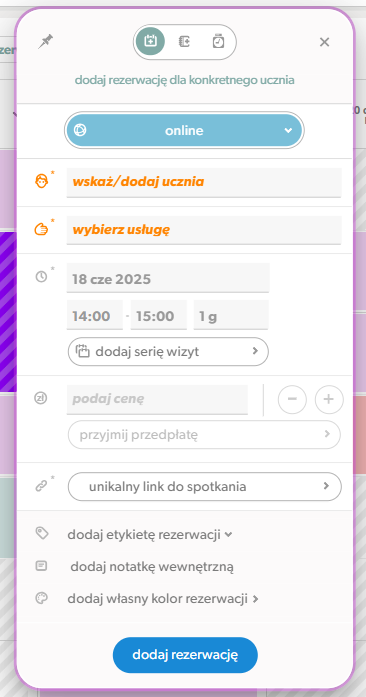
A tak gdy tych miejsc jest więcej – dwa lub nawet trzy
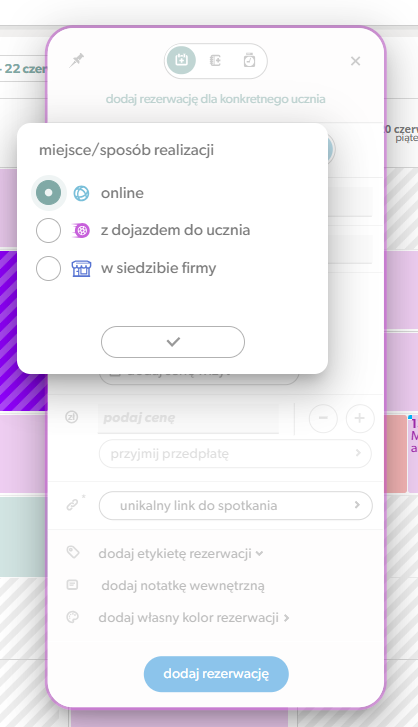
Możesz też zaznaczyć czas trwania rezerwacji w kalendarzu np. 1 godzinę a okno dodawania rezerwacji otworzy się automatycznie – z wypełnionymi już datą i godziną rozpoczęcia wizyty oraz czasem jej trwania.
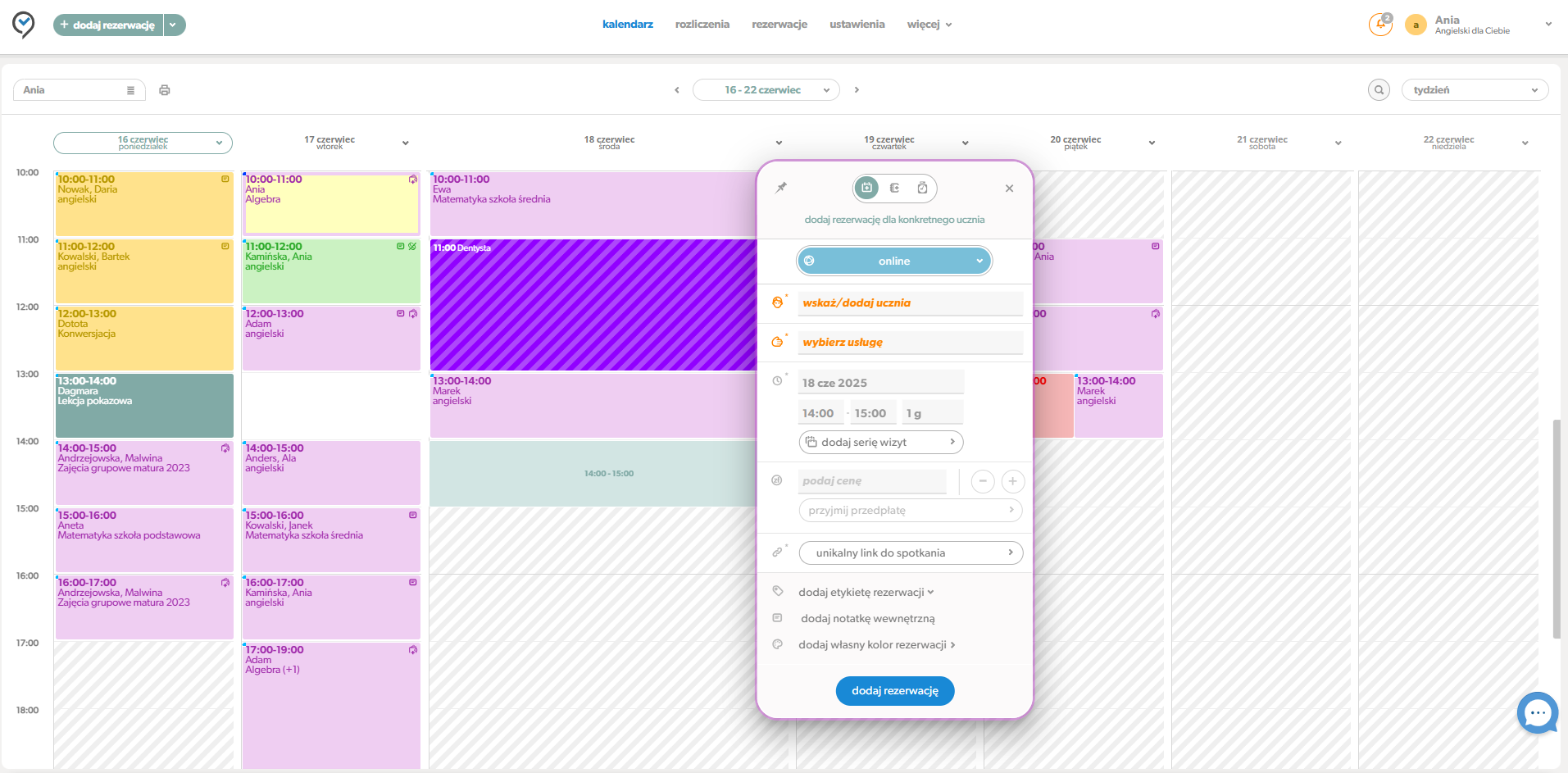
W sytuacji gdy zaczynasz dodawanie rezerwacji w kalendarzu pracownika – informacja o tym kto ma zrealizować usługę wypełnia się automatycznie. Możesz w każdej chwili zmienić pracownika który ma zrealizować wizytę.
Wypełnij wszystkie potrzebne dane i nie zapomnij kliknąć przycisku dodaj aby zapisać rezerwację w systemie.
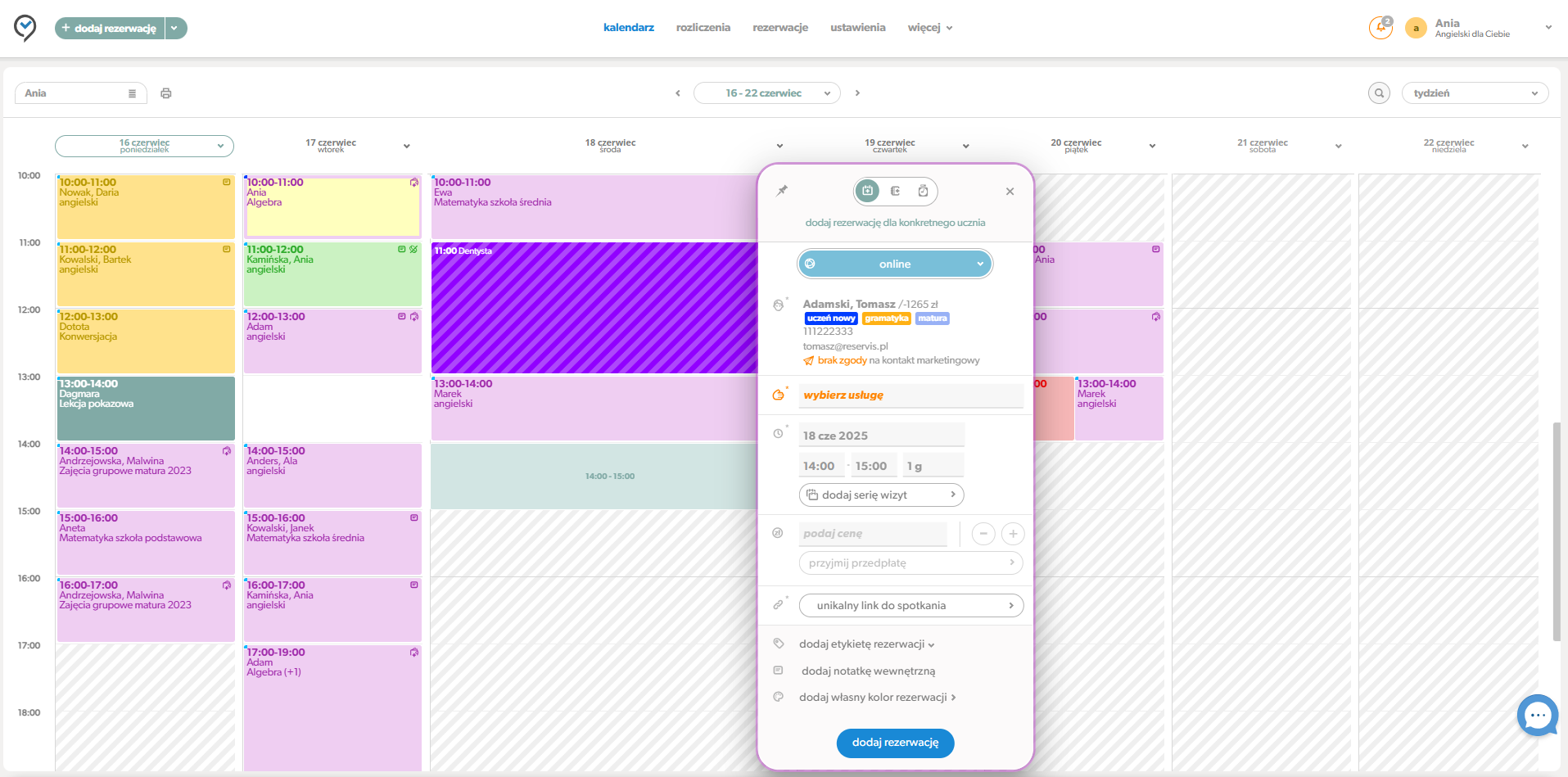
Zobacz, jak w prosty sposób dodać nowego klienta wykorzystując okno dodawania rezerwacji.
Pamiętaj, że jeżeli otworzysz okno dodawania rezerwacji kliknięciem w kalendarzu czas trwania wizyty ustawi się automatycznie zgodnie z wartością zdefiniowaną dla usługi którą wskażesz. W przypadku zaznaczenia czasu wizyty w kalendarzu – czas który wybrałeś pozostanie niezmienny niezależnie od wskazanej usługi.
Czas trwania wizyty możesz zawsze zmienić, dopasowując go do potrzeb Klienta i Twoich.
Możesz dodać rezerwacje za pomocą przycisku znajdującego się w lewym górnym rogu.
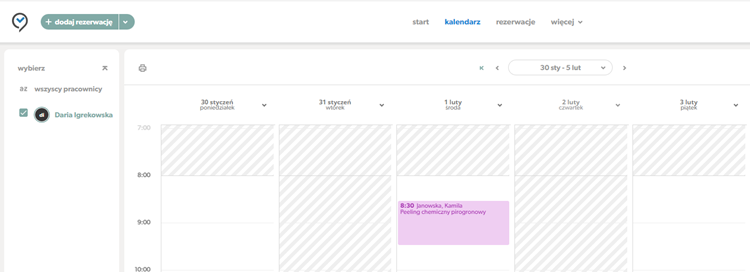
Po kliknięciu otworzy się okno dodawania rezerwacji. Korzystając z tego sposobu, poza podstawowymi informacjami musisz dodatkowo wybrać pracownika który ma wykonać usługę ale tylko wtedy gdy pracujecie w kilka osób oraz dzień i godzinę rozpoczęcia wizyty.
Pamiętaj! Jeżeli otworzysz okno dodawania rezerwacji z przycisku dodaj rezerwację, zawszy ustawi ci się bieżąca data oraz godzina 00:00 jako godzina jej rozpoczęcia. Musisz zmienić te informacje.
Wybierając usługę z listy usług które masz zdefiniowane w firmie, czas trwania wizyty i godzina jej zakończenia zmieni się automatycznie.
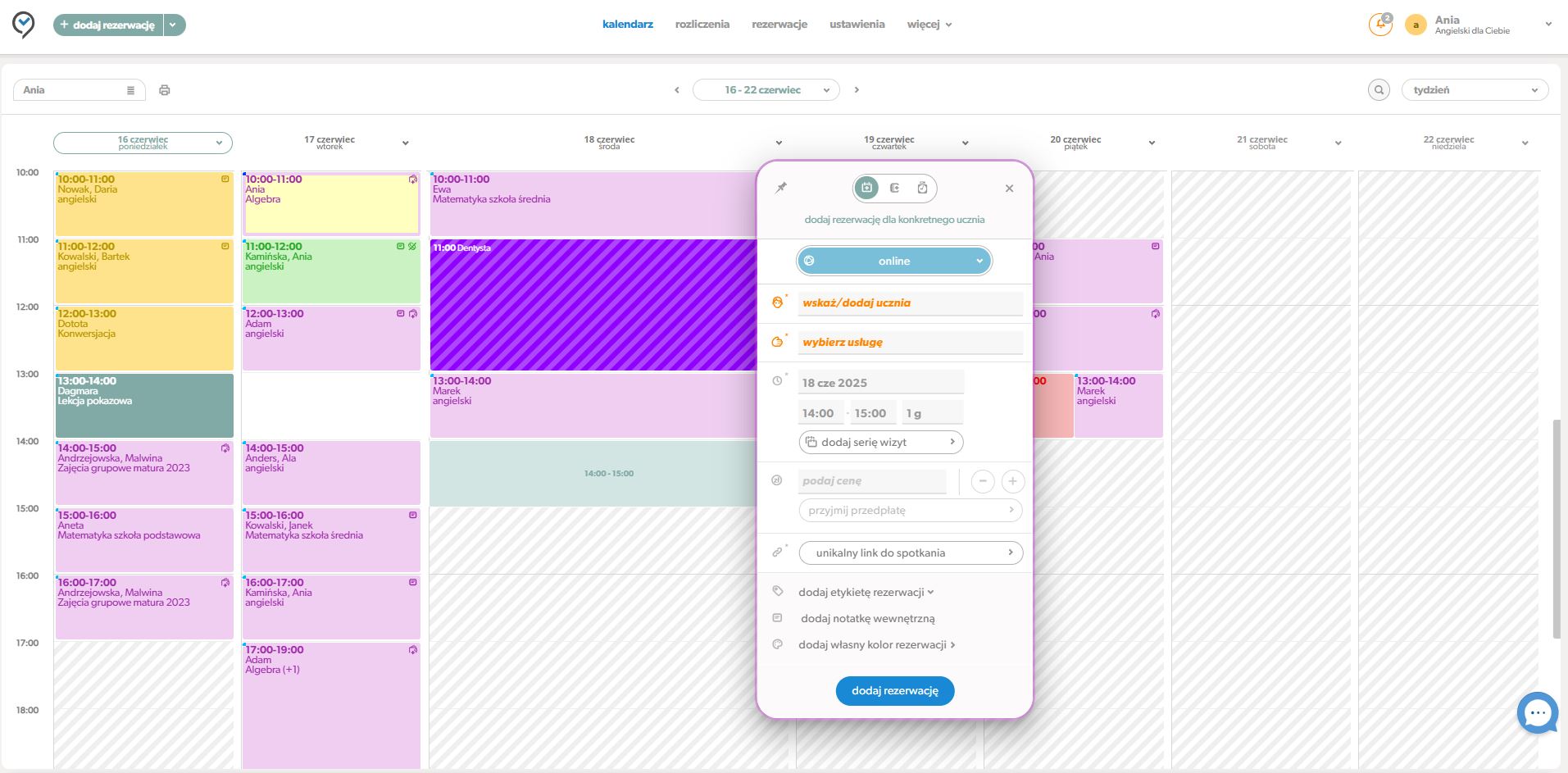
Po wypełnieniu wszystkich pól kliknij dodaj i gotowe – rezerwacja została dodana do kalendarza.
Okno dodawania rezerwacji zwierające wszystkie jej szczegóły otworzysz klikają przycisk więcej opcji na oknie wywoływanym z kalendarza.
W równie prosty sposób dodasz rezerwację bezpośrednio z karty klienta. Jeżeli skorzystasz z tej możliwości – na oknie dodania rezerwacji reservis automatycznie wstawi dane klienta do wizyty.
Na liście klientów kliknij i otwórz kartę osoby dla której chcesz dodać rezerwację.
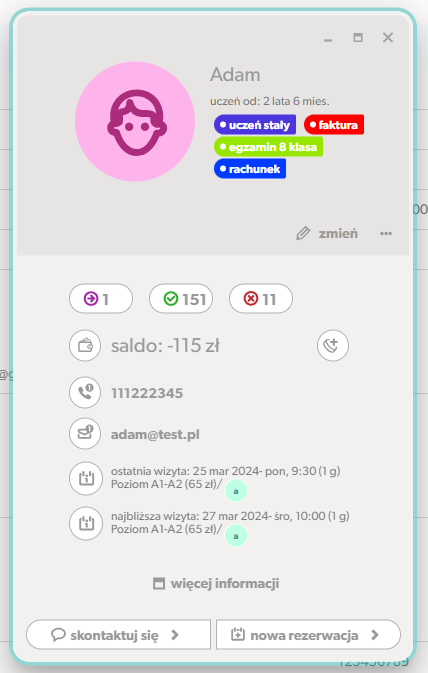
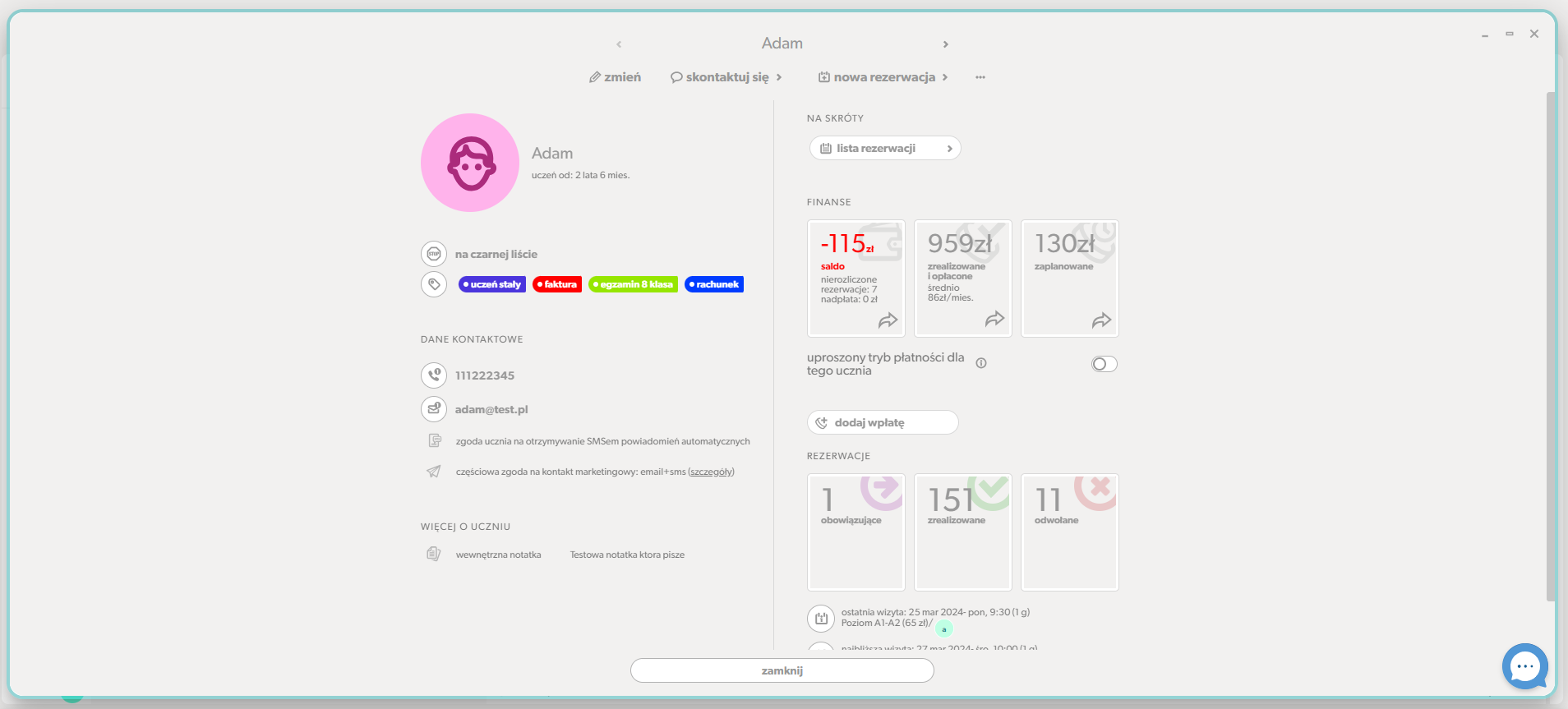
Niezależnie od tego z której możliwości skorzystasz otworzy się okno dodawania rezerwacji z już wpisanymi danymi klienta.
Pamiętaj! Jeżeli otworzysz okno dodawania rezerwacji z karty klienta, zawszy ustawi ci się bieżąca data oraz godzina 00:00 jako godzina jej rozpoczęcia. Musisz zmienić te informacje.
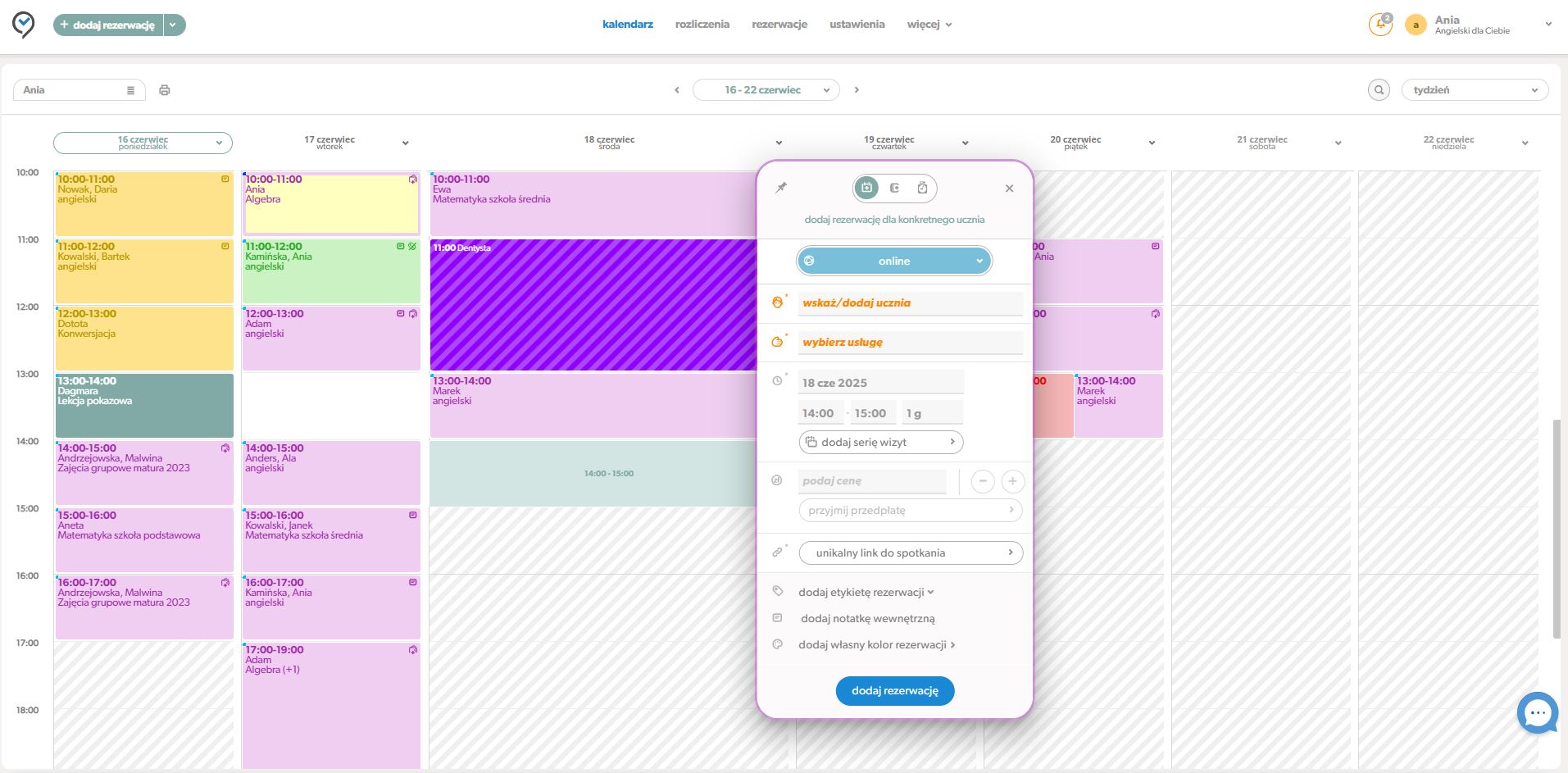
Dodawania nowej rezerwacji możesz też rozpocząć na liście usług.
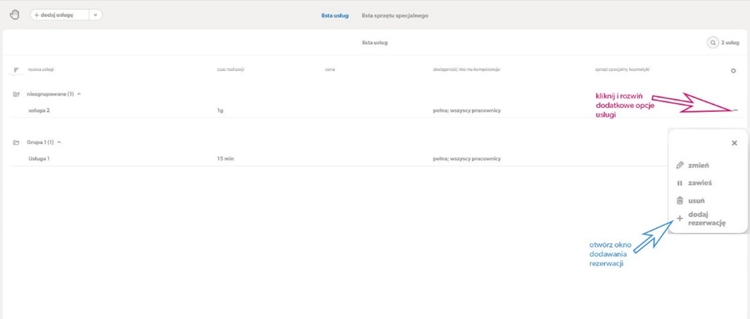
Po skorzystaniu z tej możliwości otworzy się okno dodawania rezerwacji z wypełnionym polem dotyczącym usługi jaka ma zostać wykonana.
Pamiętaj! Jeżeli otworzysz okno dodawania rezerwacji z przycisku z karty usługi rezerwację, zawszy ustawi ci się bieżąca data oraz godzina 00:00 jako godzina jej rozpoczęcia. Musisz zmienić te informacje.
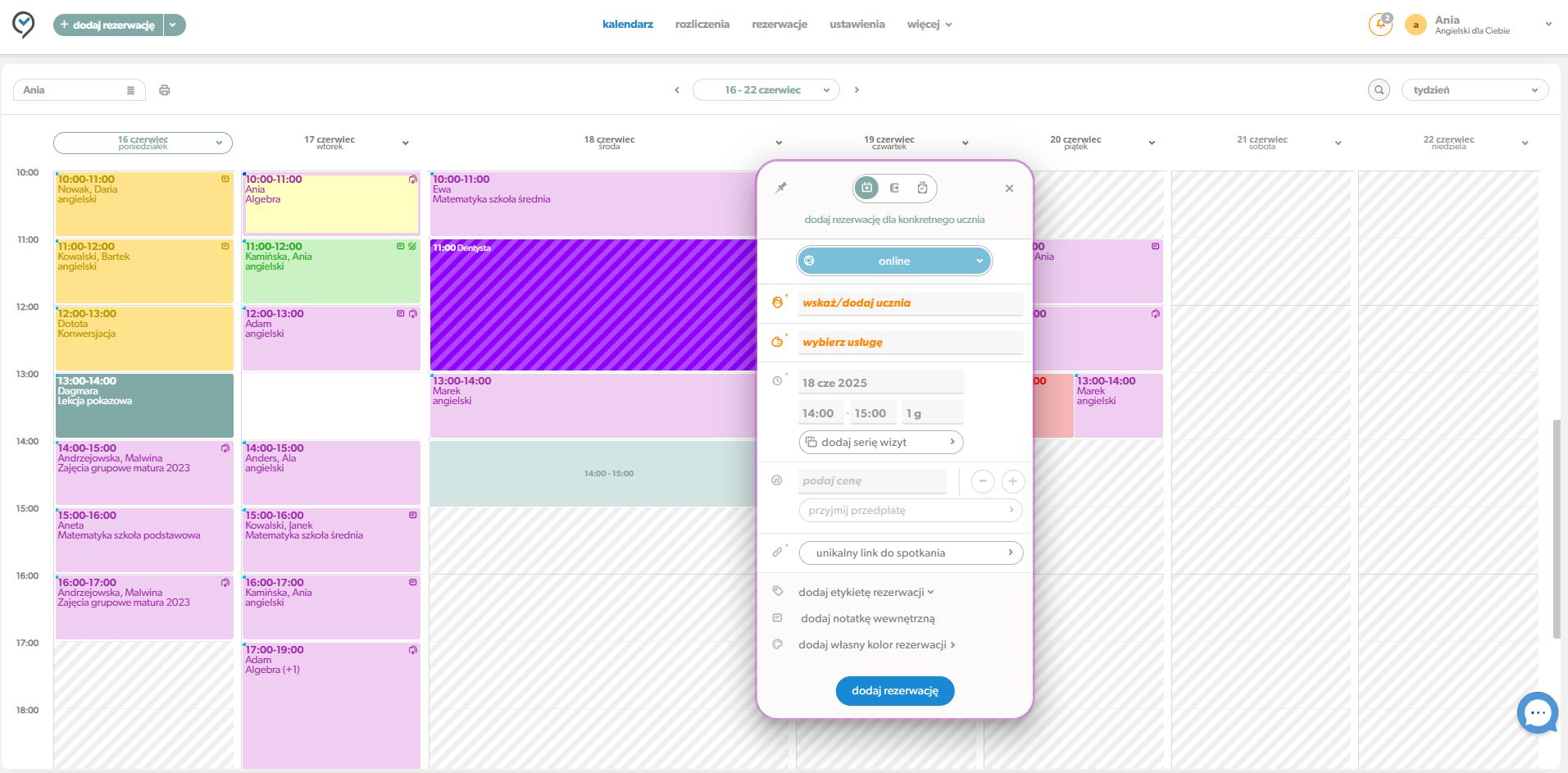
Dodawanie rezerwacji z karty pracownika jest równi łatwe, wykorzystasz do tego również przycisk nowa rezerwacja.

Z kolei w Ustawieniach w sekcji Status w dziale poświęconym zarządzaniu czasem i zasobami, wystarczy kliknąć przycisk dodaj pod ilością rezerwacji
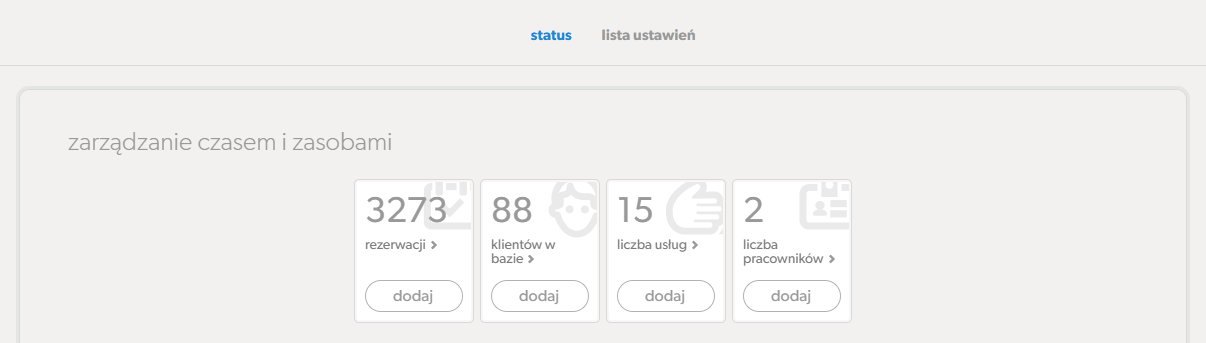
Pamiętaj! Jeżeli otworzysz okno dodawania rezerwacji z przycisku z karty pracownika lub z działu ustawień, zawszy zobaczysz bieżącą datę oraz godzina 00:00 jako godzinę rozpoczęcia wizyty. Musisz zmienić te informacje.
Gdy świadczysz usługi online, możesz od razu dołączyć do rezerwacji link do spotkania. Zobacz, jak łatwo włączyć taką możliwość i kiedy link może wstawić się automatycznie. Gdy już włączysz tą możliwość, na oknie dodawania rezerwacji pojawi się dodatkowe pole w którym zobaczysz wygenerowany automatycznie link .
Reservis prześle ten link w Twoim imieniu w wiadomości przypominającej o spotkaniu, nie będziesz więc musiał dodatkowo kontaktować się z klientem.
To bardzo proste – gdy już wypełnisz dane klienta oraz usługę
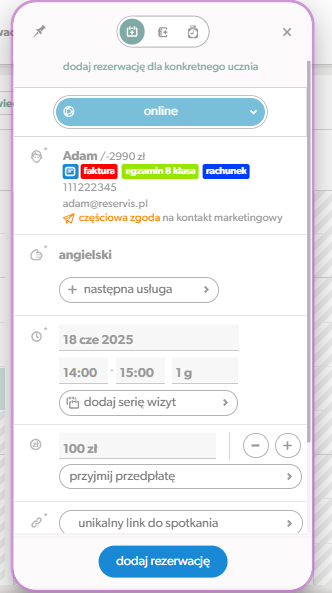
kliknij przycisk kliknij przycisk unikalny link do spotkania. Otworzy się okienko
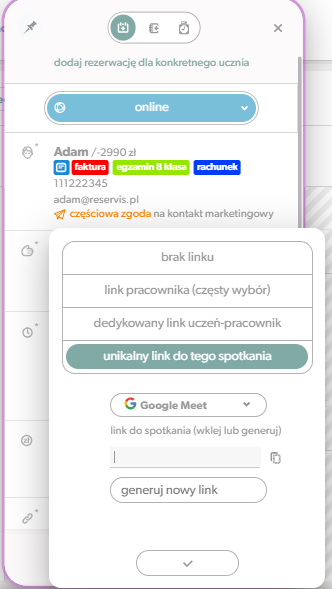
w którym wystarczy wybrać interesującą cię opcję i wkleić własny link lub wygenerować go automatycznie, z wykorzystaniem komunikatora.
Wygenerowany link możesz zmienić, wygenerować nowy lub po prostu usunąć.
W zależności od ustawień, możesz samodzielnie dodawać linki do spotkań, nie musisz zlecać ich automatycznego tworzenia.
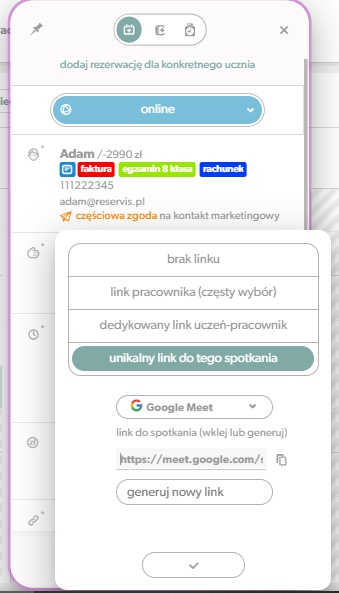
Kliknij brak linku do tego spotkania
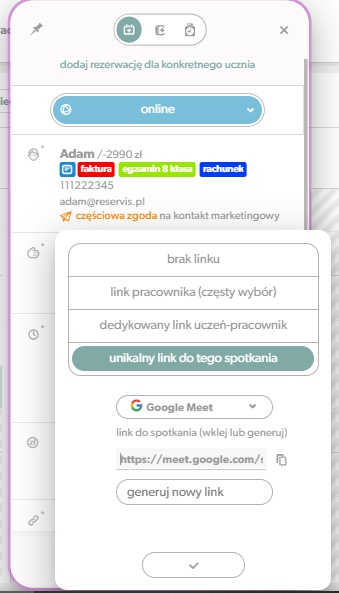
wstaw swój własny link i zapisz wprowadzone informacje.
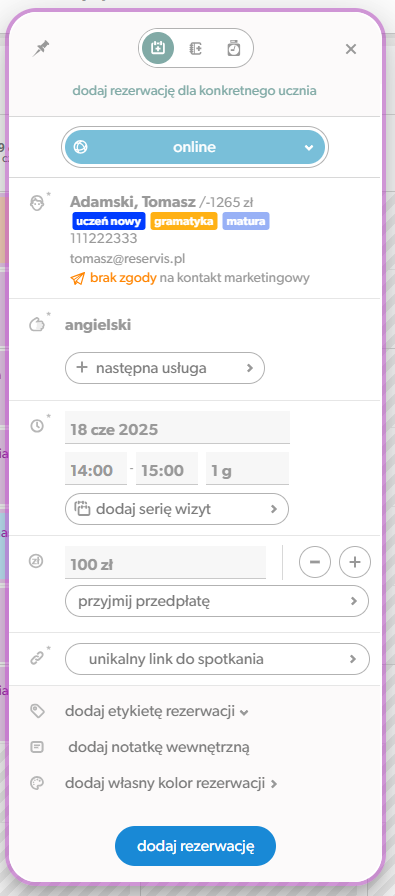
Gdy zbliża się termin spotkania, wystarczy, że otworzysz szczegóły rezerwacji i klikniesz przycisk dołącz
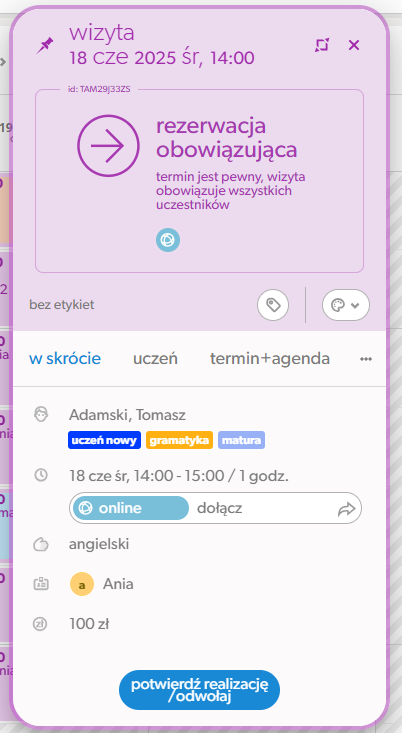
W każdej chwili będziesz mógł zmienić nie tylko dane rezerwacji ale również link do spotkania.
W sytuacji, gdy oczekujesz od swoich klientów przedpłat, po otrzymaniu płatności, możesz zaznaczyć taką informację na rezerwacji. Zrobisz to zarówno w trakcie dodawania rezerwacji jak i edycji już istniejącej wizyty.
W oknie dodawania lub edycji rezerwacji
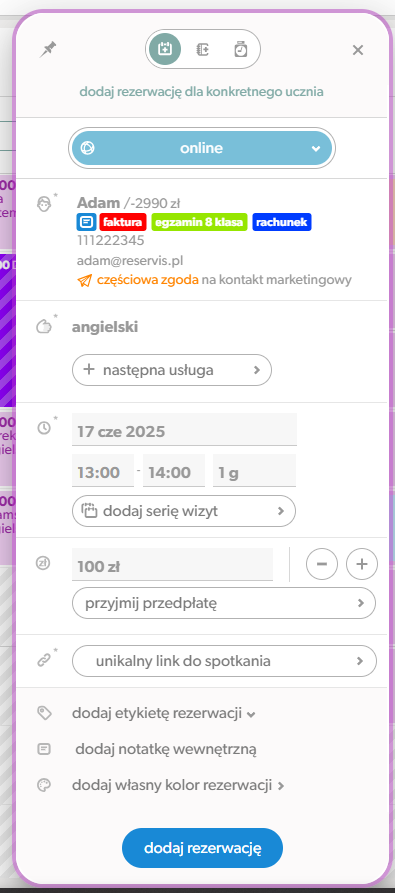
obok ceny wizyty widzisz przycisk przyjmij przedpłatę
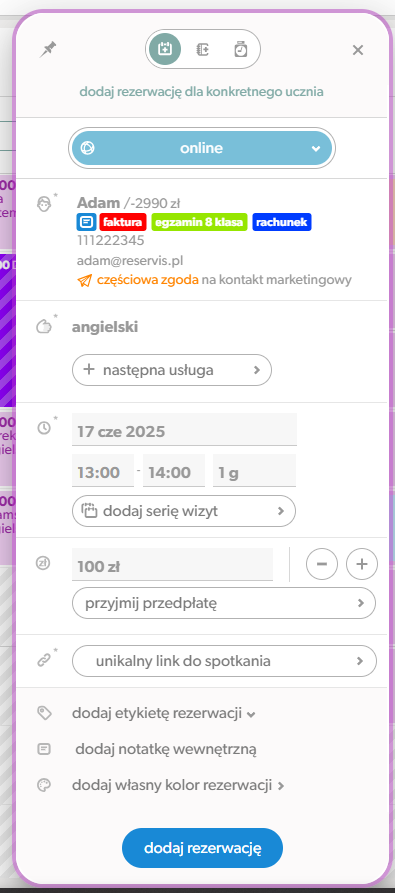
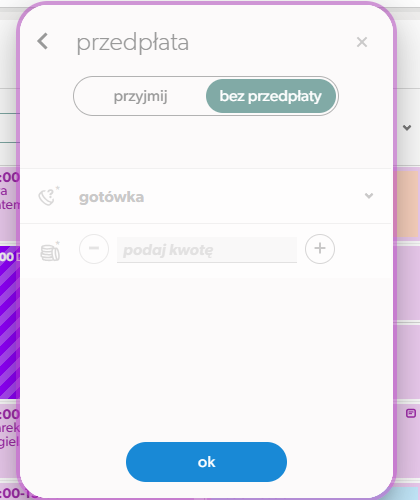
a następnie przyjmij przedpłatę, wprowadź metodę płatności oraz kwotę i zatwierdź wprowadzane dane.
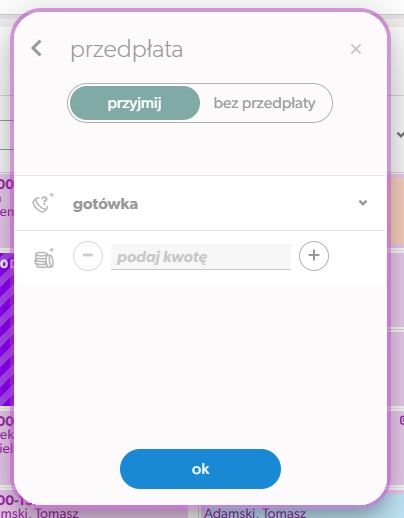
I to już wszystko, wpłata dodała się do systemu i zapisała na saldzie klienta, a Ty na rezerwacji widzisz informację o przyjętej przedpłacie.
Gdy będziesz potwierdzała realizację wizyty, od razu będziesz wiedzieć jaką kwotę masz jeszcze przyjąć od klienta.
W przypadku odwołania wizyty, przedpłata zwiększy dodatnie saldo klienta.

